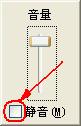假如您正在欣赏高清大片,假如您正在游戏中激战,假如您正在语音通话,面对电脑没声音您是否束手无策,别着急!本文中小编将使用图文并茂的方式详细的给出解决办法
解决电脑没声音的详细步骤
第一步,检查电脑是否处于静音状态,观察任务栏右下角的小喇叭图标,看看小喇叭上面是否显示红色的圆圈,如果是,那么点击小喇叭,在弹出的音量控制菜单中,将静音前面的钩去掉,同时将音量控制台往上,尽量开大声一点,有助于判断问题所在,解决电脑没声音的问题
第二步,检查音频连接线是否出现明显的断裂或异常
第三步,假如您使用的是外接音响,检查外接音响是正常工作,打开外接音响系统,将音量开大一些,找到音响连接电脑的音频输入插头,用手触碰插头的金属部分(一般电脑外接音响的供电电压在24伏以下,所以这样做是安全的),如果音箱发出“滋滋”的噪声,说明音响系统工作正常
第四步,假如您使用的是耳机,将耳机插到其他设备上,判断耳机是否完好
第五步,检查播放器音量是否处于静音状态或音量过小
第六步,检查声卡驱动程序是否正常,右键点击“我的电脑”,点击“属性”,在弹出菜单中选择“硬件”,打开“设备管理器”,展开“声音、视频和游戏控制器”前面的“+”号,看看这里面是否出现黄色的感叹号或问号,再检查整个设备管理器窗口中是否有关于“音频”字眼的黄色问号出现,如果有,说明缺少声卡驱动程序或驱动程序出现问题,百度搜索“驱动精灵”,下载安装驱动精灵,根据提示安装好声卡驱动程序,便可以解决电脑没声音的问题(网上关于怎么安装声卡驱动的教程,小编觉得对新手来说过于复杂,实际上使用“驱动精灵”安装声卡驱动的方法非常简单、准确,根本没有必要去查看声卡型号之类的,全程傻瓜式操作,所以小编并没有对手动安装声卡驱动做过多的解释),电脑没声音普遍是因为声卡驱动程序出现问题导致的
电脑有声音,但任务栏右下角不显示音量图标(小喇叭图标)的解决办法
打开控制面板,双击“声音和音频设备”,在弹出的属性菜单中,在“将音量图标放入任务栏”前面打钩,点击确定即可
电脑,声音
更新动态
- 小骆驼-《草原狼2(蓝光CD)》[原抓WAV+CUE]
- 群星《欢迎来到我身边 电影原声专辑》[320K/MP3][105.02MB]
- 群星《欢迎来到我身边 电影原声专辑》[FLAC/分轨][480.9MB]
- 雷婷《梦里蓝天HQⅡ》 2023头版限量编号低速原抓[WAV+CUE][463M]
- 群星《2024好听新歌42》AI调整音效【WAV分轨】
- 王思雨-《思念陪着鸿雁飞》WAV
- 王思雨《喜马拉雅HQ》头版限量编号[WAV+CUE]
- 李健《无时无刻》[WAV+CUE][590M]
- 陈奕迅《酝酿》[WAV分轨][502M]
- 卓依婷《化蝶》2CD[WAV+CUE][1.1G]
- 群星《吉他王(黑胶CD)》[WAV+CUE]
- 齐秦《穿乐(穿越)》[WAV+CUE]
- 发烧珍品《数位CD音响测试-动向效果(九)》【WAV+CUE】
- 邝美云《邝美云精装歌集》[DSF][1.6G]
- 吕方《爱一回伤一回》[WAV+CUE][454M]